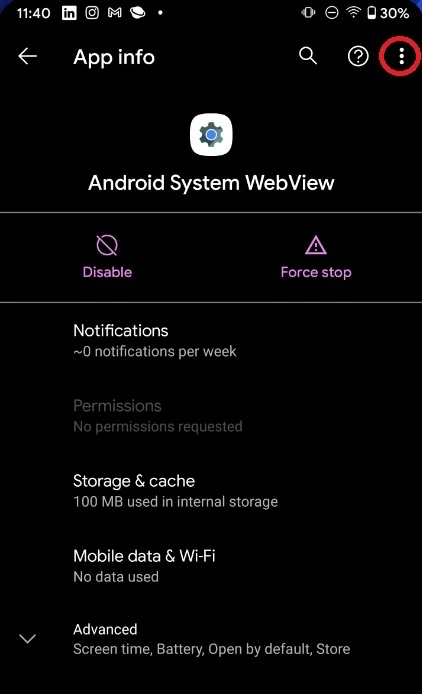- Вылетают приложения для Android. Как исправить
- Альтернативный способ решить проблему с вылетом приложений на устройствах с Android
- Устранение проблем с вылетом приложений на Android
- Исправление вылета приложений на Android
- Способ 1: Приложения Google
- Способ 2: Стандартные приложения
- Способ 3: Очистка кэша
- Способ 4: Переустановка приложений
- Способ 5: Работа с обновлениями
- Способ 6: Проверка на заражение вирусами
- Способ 7: Поиск проблем с производительностью
- Способ 8: Сброс настроек до заводского состояния
- Способ 9: Поиск повреждений смартфона
- Заключение
- 5 причин, почему Android начинает глючить и как избавиться от этого
- Как исправить вылеты приложений на Android
- Что такое ОЗУ в Android и как влияет на вылеты
- Что такое доступная и свободная память
- Встроенные методы высвобождения ОЗУ
- Ручные методы освобождения ОЗУ
- Отключение синхронизации
- Смена приоритетов у приложений
- Установка Greenify
- Создаем файл подкачки SWAP
- Прочие причины вылетов
- Заключение
Вылетают приложения для Android. Как исправить
Альтернативный способ решить проблему с вылетом приложений на устройствах с Android
Вылет приложений — стал обыденным явлением для владельцев Android-смартфонов в последние дни. Причины у крашей, которые еще называют самопроизвольные вылеты, могут быть разные — несовместимость утилит с установленной ОС или с системными механизмами, нехватка оперативки или мощности чипа. Как правило, проблема быстро устраняется простой перезагрузкой, но сам факт появления вылетов не может не раздражать.
А недавно стал известен еще один способ решить проблему с вылетом приложений. Этот инструмент называется WebView, который можно найти в Google Play, набрав в строке поиска Android System WebView. Затем необходимо кликнуть по клавише «Удалить» и выполнить перезагрузку устройства. Аналогичные действия можно также выполнить в меню приложений, где отыскать это приложение и выполнить сброс. Если и это не помогло, тогда нужно выключить и затем включить браузер Chrome в настройках девайса, чтобы приложения перестали крашиться.
Судя по первым отзывам, целому ряду пользователей «Android System WebView» помог решить проблему. Некоторым удалось все исправить обычным обновлением браузера. Поэтому нет причин отказываться от способа, позволяющего избежать вылета приложений.
Подписывайтесь на Andro News в Telegram , « ВКонтакте » и YouTube -канал.
Источник
Устранение проблем с вылетом приложений на Android
Приложения на платформе Android играют важную роль, предоставляя множество функций и позволяя использовать телефон для запуска игр. Однако иногда в процессе работы ПО могут происходить ошибки, приводящие к экстренной остановке и более серьезным последствиям. В ходе нашей сегодняшней инструкции будет рассказано обо всех основных причинах и методах устранения подобных проблем.
Исправление вылета приложений на Android
Существует весьма большое количество глобальных ошибок на Android, возникновение которых напрямую связано с вылетами и некоторыми другими трудностями. В то же время вылет программы может происходить по индивидуальным причинам, требующим соответствующего решения. Мы постараемся уделить внимание большинству вариантов, но из-за особенностей каждого ПО нельзя гарантировать успешное избавление от трудностей.
Способ 1: Приложения Google
Основными приложениями на Android выступают различные процессы и службы Google, зачастую установленные на смартфоне по умолчанию. В число сопутствующих неполадок входит ошибка «Приложение Google остановлено», вызванная соответствующим ПО. Про поиск ее причин мы рассказали в инструкции по следующей ссылке.
Аналогичным образом нередко может возникать сообщение об экстренной остановке Google Play Маркета. На такой случай нами также подготовлены статьи с несколькими вариантами решения проблемы. При этом большинство решений являются универсальными и будут нами упомянуты далее.
Некоторые из возможных проблем могли быть нами пропущены. Чтобы наверняка избавиться от вылетов, полностью ознакомьтесь с данной статьей.
Способ 2: Стандартные приложения
Как и в случае с Google, на Android-устройствах могут присутствовать проблемы с вылетами стандартного ПО. Среди подобного наиболее важными являются «Настройки», исправление ошибок в которых было нами описано отдельно. Большая часть рекомендаций также полностью применима и в других ситуациях.
Способ 3: Очистка кэша
Самым универсальным решением неполадки с вылетом приложений является очистка кэша, помогающая избавиться от ошибки в большинстве случаев. Для этого потребуется воспользоваться стандартными «Настройками», выбрав нужное ПО из полного списка и воспользовавшись кнопкой «Очистить кэш». Вместо этого можно прибегнуть и к сторонним решениям вроде CCleaner, автоматизирующим и упрощающим этот процесс. В целом процедура требует минимум действий и была нами описана ранее.
Способ 4: Переустановка приложений
Достаточно эффективным способом является не только очистка кэша, но и полное удаление с повторной установкой. Несмотря на необходимость работы с каждым приложением по отдельности, метод более радикален и может потребовать больших затрат времени. Обо всем, что нужно знать для правильной деинсталляции, нами было рассказано в следующих инструкциях.
Если вылеты связаны со стандартными службами и сервисами, удаление все равно способно помочь. Однако в таком случае необходимо будет воспользоваться компьютером.
Способ 5: Работа с обновлениями
В качестве вспомогательного варианта исправить проблемы с вылетами можно путем установки свежих обновлений для приложений. Об этом нами было рассказано в статье по ниже представленной ссылке. При этом в качестве решения может точно так же выступать удаление обновлений.
Подробнее: Установка и удаление обновлений для ПО на Android
Еще одним схожим решением является обновление операционной системы до более актуальной версии. Связано это с тем, что свежие выпуски имеют меньше багов и гарантируют улучшенную совместимость с приложениями. Однако применимо подобное далеко не для всех моделей смартфонов.
Способ 6: Проверка на заражение вирусами
Для Андроид существует ряд вредоносного ПО, вполне способного заразить устройство и привести к некорректной работе как операционной системы и стандартных компонентов, так и отдельно взятых приложений. Чтобы избавиться от данной неприятности, можно воспользоваться специальными средствами, уже рассмотренными нами. При этом в случае обнаружения и удаления зараженных файлов иногда требуется очистка кэша или даже переустановка ПО, о чем мы уже рассказывали выше.
Способ 7: Поиск проблем с производительностью
Из всех существующих неполадок, влияющих на вылет приложений, менее очевидной является несоответствие телефона системным требованиям. Зависит подобное от того, что большинству приложений недостаточно наличия совместимой версии Android, а требуются и другие, достаточно производительные, компоненты. Более подробно эту тему мы рассмотрели в соответствующей инструкции.
Подробнее: Устранение проблем с производительностью смартфона и планшета на Android
Обратите внимание, обновление смартфона так или иначе является крайней мерой и зачастую не требуется. Например, нехватку оперативной или внутренней памяти можно исправить некоторыми программными средствами.
Подробнее: Увеличение внутренней и оперативной памяти на Android
Способ 8: Сброс настроек до заводского состояния
Одним из радикальных решений выступает сброс настроек телефона до заводского состояния, позволяя исправить практически любые проблемы с приложениями. Именно поэтому, если на смартфоне постоянно вылетают разные, никак не связанные между собой, приложения и прочие варианты решения не принесли положительных результатов, данный подход может помочь с устранением неисправностей.
Способ 9: Поиск повреждений смартфона
Последний вариант заключается в механических поломках телефона, что так или иначе способно повлиять на работоспособность установленного ПО и наличие вылетов. Чтобы избавиться от ошибок, можно как полностью заменить телефон, так и воспользоваться услугами сервисных центров. Кроме того, существуют приложения, позволяющие проверить различные компоненты вроде динамика и аккумулятора на предмет работоспособности.
Читайте также: Устранение проблем со звуком и с быстрой разрядкой на Android
Заключение
В качестве завершения стоит упомянуть вероятность неправильной работы конкретных приложений вне зависимости от устройства и версии ОС. Именно поэтому не забывайте читать комментарии под приложениями в Google Play Маркете, чтобы наверняка исключить или подтвердить данный вариант.
Помимо этой статьи, на сайте еще 12470 инструкций.
Добавьте сайт Lumpics.ru в закладки (CTRL+D) и мы точно еще пригодимся вам.
Отблагодарите автора, поделитесь статьей в социальных сетях.
Источник
5 причин, почему Android начинает глючить и как избавиться от этого
Каждый владелец смартфона на Android знает, что после покупки скорость устройства удивительно быстрая. Все задачи решаются молниеносно, но со временем можно заметить, как гаджет начинает тормозить. Открытие приложений занимает долгое время, что изрядно начинает раздражать. Почему же смартфон начинает глючит спустя пару месяцев после покупки или прошивки? Попробуем разобраться.
Причина 1 – память телефона забита мусором
Даже если вы просто используете смартфон для просмотра информации в интернете или общения с друзьями, память сильно забивается лишними файлами. Это могут быть миниатюрные заставки, скачанные файлы, видеоролики, сохраненные в кэш-память. Если вы общаетесь в мессенджерах, при открытии полученных медиафайлов, они автоматически сохраняются на устройство. Поэтому периодически нужно просматривать галерею, чтобы удалить не нужные файлы.
Чтобы избавиться от мусора на смартфоне, необходимо выполнять следующие действия:
- Открыть «Настройки».
- Выбрать пункт «Хранилище»
- Найти кнопку «Очистить кэш» и нажать на нее.
Причина 2 – ненужные приложения
Стоит только зайти в Play Market как разбегаются глаза от многочисленных приложений. Особенно новичкам хочется скачать побольше интересного софта, который очень сильно забивает память устройства, что и приводит к медленной работе девайса.
Из десяти скачанных приложений, пользу принесут от силы два. Чтобы вернуть быстродействие, удалите все лишние программы. Мало того, что они висят мертвым грузом, они еще и запускаются в фоновом режиме, занимая оперативную память.
Причина 3 – вирусы
Операционная система Android сильно подвержена вирусной атаке. Посещая многочисленные сайты и скачивая небезопасный софт можно легко подхватить вирус на телефон. Это одна из серьезных причин, по которой Андроид начинает сильно глючить. Обезопасить и проверить свое устройство можно скачав антивирусную программу. Также следует внимательно относиться к сайтам, которые вы посещаете. Если браузер предупреждает, что сайт, на который вы переходите, считается опасным, немедленно закройте его. Чтобы не подцепить вирус скачивая приложения, следует отдавать предпочтение только проверенному софту с Play Market, а не со сторонних источников. Обычно злоумышленники прячут вирусы в APK файлы.
Причина 4 – на карте памяти закончилось место
Несмотря на то, что карта памяти является внешним накопителем, она может влиять на скорость работы смартфона. Особенно такие проблемы наблюдаются на устройствах с ОС Android 6 версии. Дело в том, что данные приложений и игр частично сохраняются на SD-карту, следовательно, со временем она переполняется и девайс начинает тормозить. Чтобы избежать этой проблемы, проверяйте флешку на ненужные файлы, удаляйте лишние фотографии, следите за тем, чтобы всегда было много свободного внутреннего пространства.
Причина 5 – слабые технические характеристики
На внутреннюю начинку следует обращать внимание при покупке телефона. Если на нем изначально предусмотрено мало оперативной памяти, слабый процессор, аппарат разочарует с первых минут использования.
Чтобы смартфон не огорчил производительностью, приобретайте устройство с ОЗУ не менее 1 Гб. Внутренней памяти должно быть не менее 16 Гб. Процессор желательно выбирать восьмиядерный.
Обязательно подпишитесь на наш канал , чтобы вы видели наши материалы первыми. Также советуем подписаться на наш телеграмм , ставить лайки и делиться материалами со своими друзьями. Вы поможете нам, а мы будем чаще радовать вас интересными материалами.
Источник
Как исправить вылеты приложений на Android
Разбираемся в механизме взаимодействия с памятью и в причинах вылетов приложений на Android. Лечим эту проблему множеством способов.
Основная причина вылетов в большинстве случаев — нехватка ОЗУ. Разберемся с тем, как работает оперативная память на устройствах Android и попробуем устранить вылеты. Также рассмотрим прочие нюансы, которые могут провоцировать данную проблему.
Словом «вылет» принято называть вынужденное прекращение работы запущенной программы (или игры) на смартфоне/планшете под управлением операционной системы Android. В подавляющем большинстве случаев это связано с нехваткой оперативной памяти (также, ОЗУ или RAM), в которую и загружаются все данные приложений, запущенных на устройстве в данный момент времени. Когда оперативной памяти не хватает для записи новой информации, система Android в принудительном порядке закрывает запущенные процессы для ее освобождения.
Чтобы более четко разобраться в причине вылетов программ на Android, нужно понять то, как работает это все изнутри. Для начала рассмотрим то, как система управляет оперативной памятью и почему иногда ее не хватает. Это также поможет нам ответить на вопрос, как исправить вылеты.
Что такое ОЗУ в Android и как влияет на вылеты
Стоит отметить, что операционная система Android построена на базе ядра Linux. Каждый раз, когда мы запускаем ту или иную программу (или игру) на нашем устройстве, создается специальный процесс этого приложения внутри ядра. Он необходим для того, чтобы определить, какое количество ресурсов будет «передано» запущенному приложению: сколько оперативной памяти нужно выделить, какая процессорная мощность требуется, какие сетевые запросы нужно сделать, операции I/O (что нужно записать в постоянную память или «достать» оттуда) и прочее.
Проще говоря, любое запущенное приложение – это созданный процесс в системе, который просит у Android определенное количество различных аппаратных ресурсов.
А что произойдет, если процесс потребует количество оперативной памяти, которое система не сможет ему предоставить? Ведь в случае с процессорной мощностью, если программе потребуется то или иное количество ресурсов CPU, она получит их в 100% случаев, так как ресурс процессора – это, условно говоря, бесконечная величина. Любая задача будет выполнена процессором, вопрос заключается только во времени.
Но количество оперативной памяти, как мы знаем, строго ограничено. В такие моменты и происходит «вылет» – программа потребовала столько памяти, сколько система не может ей предоставить, а значит дальнейшее выполнение этого процесса невозможно.
Если еще проще, то каждое нажатие на иконку приложения запускает его процесс, который обращается к ядру примерно с таким вопросом: “Мне нужно вот столько … ОЗУ, чтобы я хотя бы смог загрузиться и показать пользователю главное меню”. И впоследствии, если нужно больше ОЗУ, процесс снова обращается к ядру: “Мне нужно еще столько … памяти для загрузки этих файлов, этих и …”.
В зависимости от того, о каком приложении идет речь, требуется разное количество оперативной памяти под его нужды. Например, если мы запускаем какую-нибудь «тяжелую» и увесистую игру с 3D-графикой, то она будет требовать в разы больше этой самой памяти, чем какой-нибудь мессенджер или браузер. Это происходит потому, что такие игры слишком нагружают процессор и графическое ядро. Каждый элемент в текстурах (машины, оружие и прочее) фактически должен где-то храниться в памяти для дальнейшей работы с ним. И хранится все это именно в оперативной памяти, которую используют приложения, запущенные в данный момент.
Благо в нашей системе есть специальные службы, которые занимаются очисткой оперативной памяти, то есть, ее освобождением. Когда мы закрываем программу, происходит «убийство» ее процесса – он просто выгружается из памяти и освобождает ту ее часть, которая ранее была занята. Освободившаяся память попадает в так называемый пул «Free Memory», откуда ядро и будет черпать заветные мегабайты для других запускаемых приложений. В переводе это означает “Свободная память”.
Но у системы есть и другой пул, который имеет название «Available Memory», что в переводе – “Доступная память”. Казалось бы, одно и то же. В чем разница?
Что такое доступная и свободная память
Вообще, операционной системе не выгодно держать большое количество памяти в качестве свободной, то есть в пуле «Free Memory». Почему? Все просто. Android представляет собой настолько большой механизм, что любую свободную память можно куда-нибудь «запихать». Например, отдать системному ядру на выполнение каких-либо жизненно необходимых для работы устройства задач или отдать в распоряжение программам, которые уже запущены.
Логика заключается в том, что в любой момент в будущем той или иной программе может потребоваться больше памяти и чтобы она не делала запрос в ядро, затрачивая время, ей выделяют «лишнюю» память, которая сейчас ей не нужна, но может пригодиться. Это и называется доступной памятью, которая хранится в пуле «Available Memory». В любой момент она может перестать играть роль «спасательного круга» или запасного варианта, будучи задействованной напрямую.
Встроенные методы высвобождения ОЗУ
По причине, которая уже описана выше, ядро Android использует настолько большое количество памяти, насколько только может. И пока доступной памяти у системы хватает, она может «разбрасываться» ею совершенно спокойно. Но обязательно приходит время, когда ресурсов уже недостаточно даже для запуска программы. Откуда тогда взять память? Есть несколько вариантов:
- Прекратить работу какого-либо процесса (приложения).
- Применить технологию ZRAM.
- Использовать файл подкачки – SWAP (память, которая «преобразуется» из постоянного хранилища, например, на карте памяти и используется как оперативная).
О файле подкачки, кстати, мы еще будем говорить далее, когда дойдет дело до рекомендаций.
Первый вариант означает то, что ядро просто «убивает» процесс программы, которая была запущена ранее, чтобы освободить место в ОЗУ под данные для новой программы. Например, мы запустили 5 приложений в таком порядке (важно запомнить): WhatsApp, Viber, Facebook, Gmail, Subway Surfers и хотим открыть YouTube, но ресурсов больше нет. Что произойдет? Система посмотрит на процессы, которые уже запущены и завершит работу WhatsApp, так как он запускался раньше всех (использовался нами давно, в сравнении с Gmail и остальными). Причем ядру абсолютно безразлично то, нужен ли нам еще WhatsApp или нет. Такова цена вопроса.
Второй вариант с ZRAM более щадящий. Суть заключается в том, что для выделения определенного объема памяти под процесс ядро обращается к той части памяти, которая уже занята и сжимает ее, создавая что-то наподобие архива. Далее этот архив помещается во внутреннюю память (на жесткий диск) и хранится там до тех пор, пока эти данные не понадобятся снова. Если рассмотреть ситуацию с 5 приложениями выше по аналогии, то произойдет что-то вроде этого:
- Определение как «жертвы» программы WhatsApp, которая запускалась давно.
- Поиск фрагментов памяти, выделенных под «WhatsApp», которые используются редко.
- Архивирование (сжатие) этих фрагментов и запись их на жесткий накопитель (ROM).
Таким образом память высвобождается под новое приложение. Но, чтобы получить доступ к «WhatsApp» вновь, системе уже нужно считать записанный в накопителе архив и разархивировать его. Все это требует времени (в эти моменты, кстати, и случаются различные подтормаживания системы при переключении между программами), поэтому ZRAM тоже не самая идеальная технология.
Ручные методы освобождения ОЗУ
На самом деле то большое количество программ для очистки ОЗУ, которое есть в магазине Google Play практически бесполезно. И это несмотря на то, как порой усердно разработчики этих утилит пытаются убедить нас в том, что именно их утилита решит все наши проблемы с нехваткой оперативки. Данный софт не то чтобы сложно назвать эффективным, его даже тяжело назвать безопасным для системы, так как появляются вопросы лишь о его вреде.
Как мы уже говорили ранее, Android изначально имеет несколько способов управления оперативной памятью, которые существовали много лет назад. А сейчас, новые сборки Android 10 и 11 могут похвастаться все более совершенными механизмами. Система сама ведет учет памяти и расставляет приоритеты в том, какие программы нужно закрыть для выделения ресурсов. Поэтому установка какого-либо софта, очищающего ОЗУ – бесполезная инициатива.
Мы же рассмотрим более реальные, хоть и менее эффективные способы не высвободить память (за нас прекрасно это сделает ядро), а сэкономить ее. Особенно актуальны методы будут для устройств с малым количеством ОЗУ.
Отключение синхронизации
Первый и самый безопасный способ экономии оперативной памяти – отключение синхронизации установленных приложений. Это касается почты, различных учетных записей и прочего. Сделать это можно следующим образом:
Шаг 1. Открываем системные настройки.
Шаг 2. Находим пункт «Пользователи и аккаунты» (может иметь название «Учетные записи» или «Аккаунты»). В зависимости от производителя устройства и оболочки названия у пунктов могут сильно отличаться. Ищем что-то похожее.
Шаг 3. Находим настройку «Автосинхронизация данных» (или опять же, похожее) и отключаем ее.
Теперь, это ненамного, но все же сократит расход ОЗУ и даже поможет экономить заряд аккумулятора, так как теперь в системе будет меньше действий и «жизни», которая требует ресурсов процессора и оперативной памяти.
Смена приоритетов у приложений
В современных версиях Android есть опция, которая позволяет нам задать каждому установленному в системе приложению приоритет выполнения. Например, некоторым мы можем вручную ограничить фоновую активность и, соответственно, количество ресурсов, которое будет им выделяться. А другим можно, наоборот, выставить определенный статус и они смогут спокойно и свободно «гулять» по системе, запрашивая нужное количество памяти, ресурсов процессора и прочее.
Чтобы установить приоритеты, делаем следующее:
Шаг 1. Переходим в настройки устройства.
Шаг 2. Ищем пункт «О системе» или «Система», или «О телефоне» и открываем его.
Шаг 3. Находим строку «Номер сборки» и кликаем по ней 5-10 раз подряд, пока не появится всплывающее окно «Не нужно, вы уже разработчик».
Шаг 4. Возвращаемся на шаг назад и в этом же разделе находим появившееся меню «Для разработчиков». Включаем его.
Шаг 5. Находим строку «Приложения в режиме ожидания» и кликаем на нее.
Шаг 6. В списке находим программы, которыми пользуемся редко и выставляем им одно из двух значений (лучше – второе): «FREQUENT», «RARE».
Что обозначают эти приоритеты? Каждой программе можно присвоить всего 4 значения. Эту систему можно представить как 4 урны, каждая из которых имеет свои особенности. Урна «ACTIVE» означает, что приложения из данного сегмента не будут никак ограничиваться и могут потреблять сколь угодно ресурсов. Далее по убыванию «свободы» идут урны «WORKING_SET», «FREQUENT» и «RARE».
Android самостоятельно анализирует наши действия и распределяет со временем утилиты в ту или иную урну (категорию), но мы можем делать это и вручную. Главное определить программы, которые мы хотим ограничить.
Стоит отметить, что процесс разблокировки меню «Для разработчиков» может отличаться в зависимости от установленной версии Android и оболочки (MIUI, One OS, AOSP и пр.).
Установка Greenify
Да, выше мы уже оспаривали эффективность различных приложений, заточенных под освобождение оперативной памяти, повышение быстродействия системы и улучшения многозадачности буквально в 2 щелчка. Но стоит обозначить сразу, что программа Greenify – не примитивный таск-киллер, который обещает нам гигабайты свободной ОЗУ и потрясающую многозадачность.
Теория, о которой мы говорили в самом начале статьи, немного помогла нам понять суть всего механизма взаимодействия ОЗУ и Android. Исходя из этого можно сделать вывод: чтобы свободной памяти было больше, нужно ограничить количество приложений, которые могут попытаться получить к ней доступ. Мы не будем устраивать «геноцид» запущенных программ и убивать процессы без суда и следствия, что нам так предлагают различные менеджеры задач. Мы пойдем другим способом – предотвратим фоновую активность. Сделать это можно с помощью программы Greenify.
Сама утилита может работать практически на любых устройствах, но чтобы она выполняла нашу задачу – работала в фоне и ограничивала активность других приложений, нужен root-доступ.
Шаг 1. Скачиваем утилиту из официального магазина Google Play.
Шаг 2. Запускаем и следуем действиям на скриншотах – пропускаем настройку умной гибернации и выбираем режим работы ROOT.
Шаг 3. Переходим в раздел настроек (нажимаем на «три точки» в верхнем правом углу) и включаем: «Агрессивный Doze», «Отслеживание и отсечение пробуждений» и «Всегда игнор. отсутствие фона».
Шаг 4. Добавляем нажатием на кнопку «+» приложения, активность которых хотим ограничить.
И все же, даже этот вариант остается под вопросом, так как то количество памяти, которое в теории освобождает (не дает занять) нам Greenify практически в 100% объеме «компенсируется» сервисами самого приложения, которые нужны ему для работы. Однако попробовать однозначно стоит. Особенно тем, кто имеет на устройстве root-права и, что еще лучше, установленный Xposed Framework.
Создаем файл подкачки SWAP
Данный способ позволит не столько сэкономить память, сколько расширить ее. Далее мы попробуем создать SWAP-файл, который будет использоваться системой. Фактически это позволит расширить объем оперативной памяти за счет внешнего хранилища – SD-card.
Обратите внимание: для создания SWAP-файла устройство должно иметь root-доступ, установленный BusyBox, а ядро должно поддерживать технологию swappiness. Инструкция ниже предполагает успешное выполнение вашим девайсом всех трех условий.
Итак, чтобы создать файл подкачки для расширения ОЗУ, делаем следующее:
Шаг 1. Убеждаемся, что количество памяти на SD-card, которое мы хотим выделить под ОЗУ, свободно.
Шаг 2. Проверяем, совместим ли необходимый нам софт с устройством. Для этого скачиваем эту утилиту из официального магазина Google Play. Устанавливаем и запускаем, предоставляя root-доступ.
Шаг 3. Запускаем тест нажатием клавиши «Start Ramexpander Test Here». Выбираем место, где будет создан файл для тестирования и ждем некоторое время.
Шаг 4. После завершения теста мы увидим надпись, которая и покажет, поддерживает ли устройство создание файла подкачки.
Шаг 5. Если в 4 пункте все «ОК», то устанавливаем непосредственно программу для создания SWAP-файла с этого форума (нужно зарегистрироваться). Запускаем и предоставляем root.
Шаг 6. Нажимаем на кнопку «Оптимальное значение», чтобы программа определила нужный для системы размер SWAP-файла.
Шаг 7. Далее будет предложено выбрать раздел для файла подкачки. Выбираем карту памяти и оптимальное значение.
Шаг 8. Ждем некоторое время и убеждаемся в успешности процесса после появления соответствующего окошка. Об успехе также будет сигнализировать уведомление.
Важно! Получение прав суперпользователя (root-доступа) на большинстве современных устройств может обернуться их поломкой и полной потерей работоспособности. Процесс не будет описан в статье, так как способы получения отличаются, в зависимости от производителя и других нюансов. Более подробную информацию о получении root можно узнать на форуме 4PDA.
Прочие причины вылетов
К другой причине вылетов приложений можно отнести различные программные ошибки. Часто бывает так, что после обновления прошивки или перехода на более современную версию Android появляются различные баги и, как следствие, проблемы с определенными программами, в том числе и вылеты.
Решается здесь все не так просто, как может показаться, так как проблема находится не в нашей «зоне видимости». Все, что мы можем сделать, как рядовой пользователь — переустановить программу или ждать новых обновлений от разработчика. Поэтому, если причина вылета того или иного приложения не связана с количеством свободной оперативной памяти, можно попробовать просто переустановить его. Также может помочь обновление прошивки до последней версии.
Заключение
В данной статье мы постарались немного разобраться в довольно сложном и большом механизме того, как работает с оперативной памятью система Android. А несколько описанных выше способов помогут поддерживать количество доступной памяти на более высоком уровне, чем это было ранее.
Источник